Puedes habilitar <div style="font-size:12px; line-height:1em;">El tiempo<br>DE PANTALLA</div> para registrar y recopilar información sobre cómo usa un dispositivo Apple. Le brinda informes en tiempo real que muestran su tiempo en su iPhone/iPad. Además, le permite establecer límites de tiempo de inactividad, aplicación y comunicación, y otros que desee administrar. ¿Sabe cómo deshabilitar Screen Time y desactivar las restricciones en un iPhone o iPad?
Esta publicación te guiará a apagar el tiempo de pantalla en su iPad y iPhone si ha configurado un código de acceso. Puede aprender a deshacerse de las restricciones de tiempo de pantalla incluso si no recuerda la contraseña.
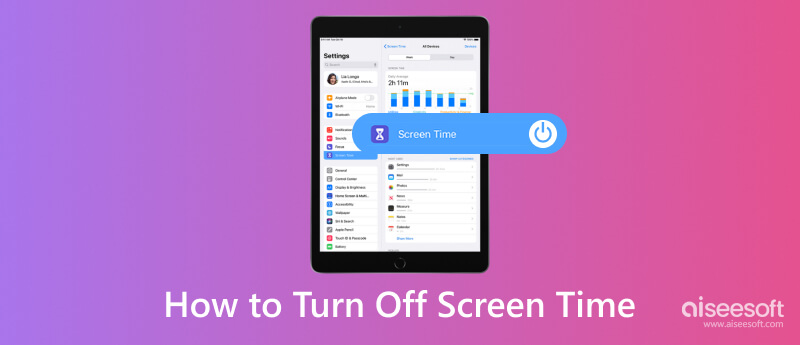
Si no conoce la contraseña y no puede cambiar Screen Time a través de Apple ID, puede recurrir al poderoso Desbloqueador de iPhone Aiseesoft para desactivar Screen Time en su iPad y iPhone. Tiene un eliminador de contraseña de Screen Time individual para ayudarte a desactivar las restricciones. Antes de eliminar el bloqueo de Screen Time, asegúrese de haber instalado la última versión de iTunes en su computadora para escanear su iPad o iPhone. Mientras tanto, desactiva Buscar mi en tu dispositivo; de lo contrario, borrará todos los datos del iPhone.

Descargas
Desbloqueador de iPhone: eliminar el código de acceso de tiempo de pantalla
100% Seguro. Sin anuncios.
100% Seguro. Sin anuncios.
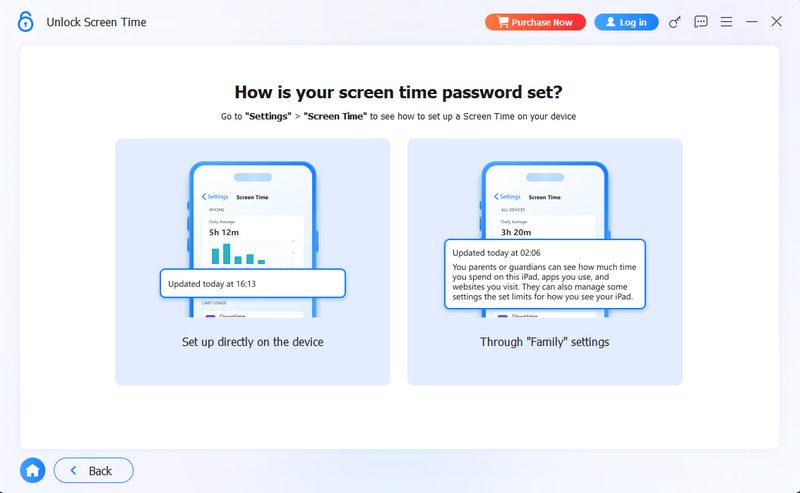
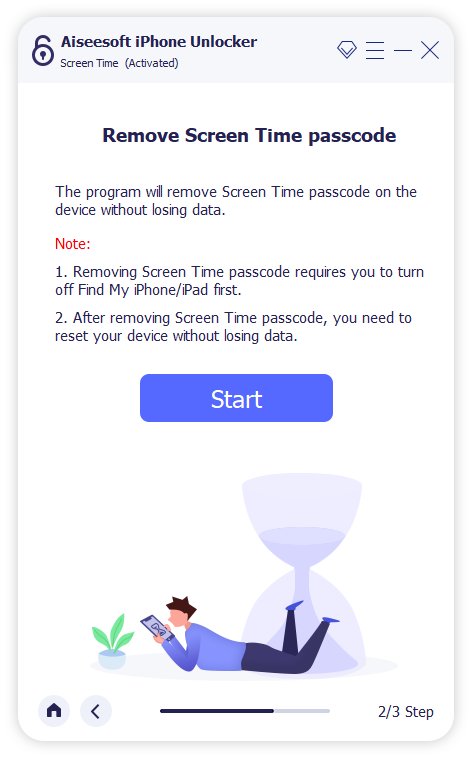
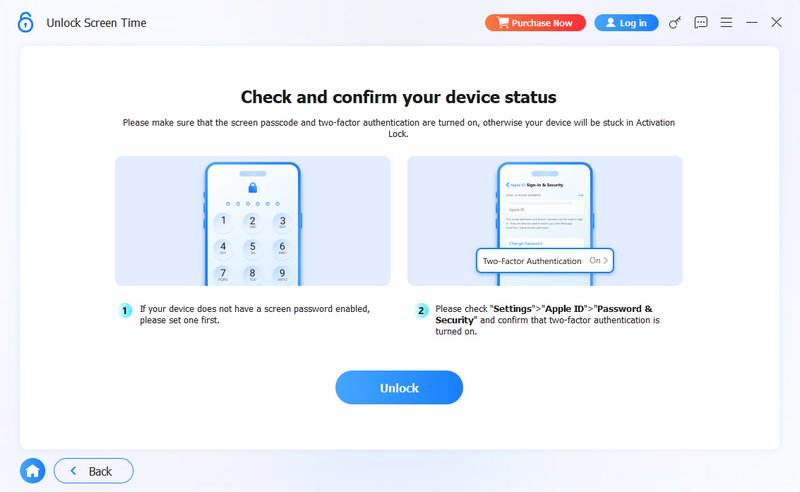
Wait for a while, and you can turn off the iPad screen time.
Además de Screen Time, este iPhone Unlocker recomendado puede ayudarlo a borrar su contraseña olvidada para acceder a un dispositivo iOS bloqueado. Además, le permite eliminar su ID de Apple y su contraseña de forma segura. También puede usarlo para eliminar MDM y recuperar todas las funciones de su iPhone/iPad sin limitación. Está especialmente diseñado para hacer frente a diversas situaciones de olvido de contraseña. Puedes descargar gratis iPhone Unlocker y probarlo.
Apple le permite usar un código de acceso de Screen Time para asegurarse de que solo usted pueda cambiar su configuración y administrar varios límites. Por lo general, usted crea una contraseña para Screen Time para establecer limitaciones de contenido y privacidad para el dispositivo de su hijo. Si conoce el código de acceso, puede seguir los pasos a continuación para desactivar Screen Time en un iPad o iPad.
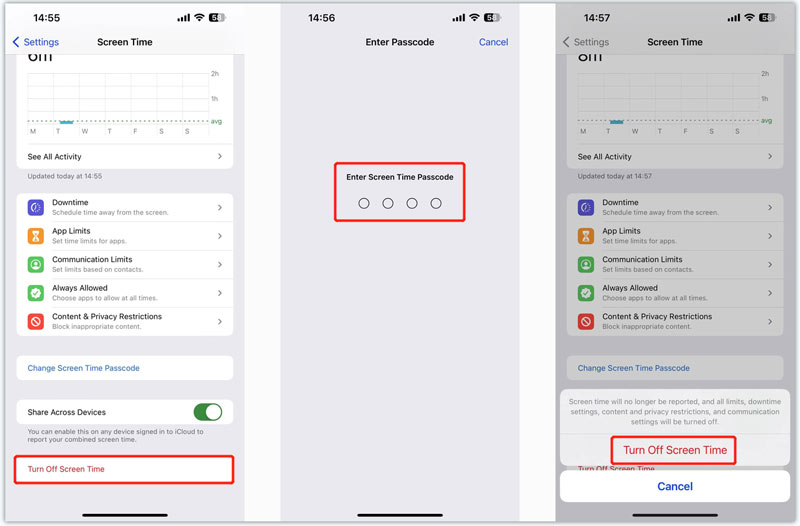
Si olvidó el código de acceso de Screen Time, puede elegir cambiar el código de acceso y luego deshabilitar Screen Time. Para realizar una recuperación del código de acceso de Screen Time, ingrese su ID de Apple y la contraseña relacionada.
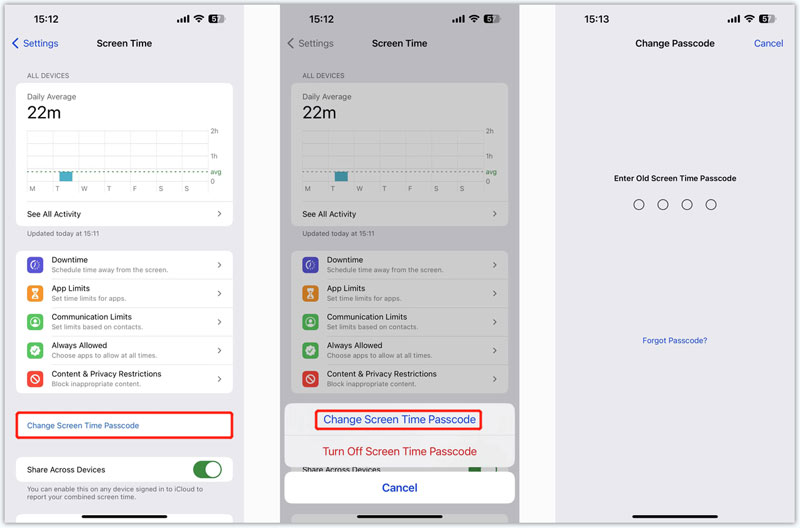
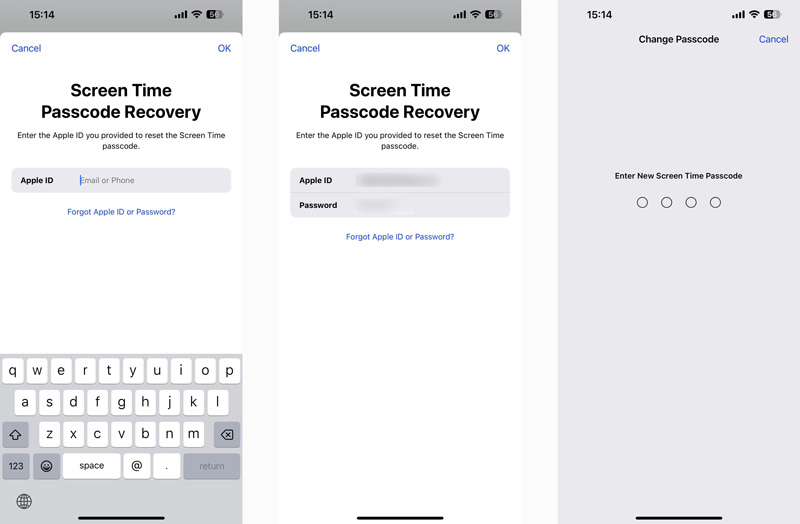
Cuando desee omitir o deshabilitar Screen Time en un iPad o iPhone, puede usar la forma de restablecimiento de fábrica. Puede restablecer todo el contenido y la configuración para desactivar Screen Time. Puede tomar la siguiente guía para desactivar las restricciones reiniciando.
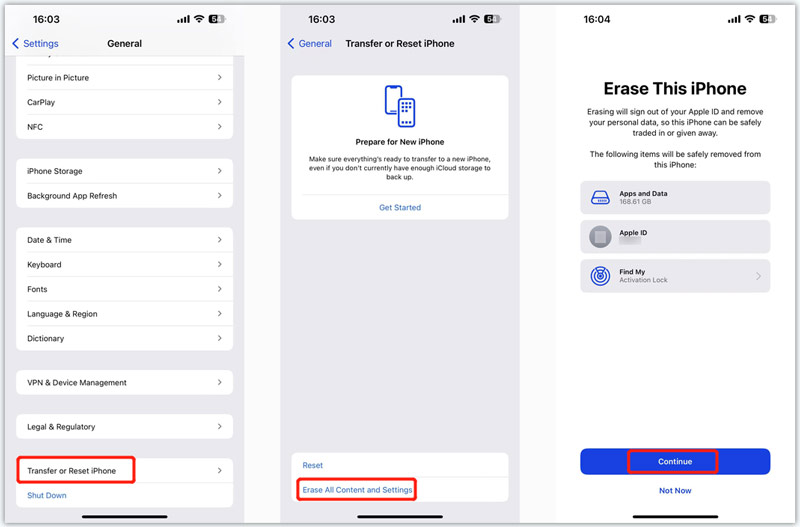
Después de restablecer todo el contenido y la configuración, su dispositivo iOS volverá a una nueva condición. Puedes configurarlo con un cuenta de Apple recién creada para deshabilitar Screen Time y desactivar las restricciones.
¿Cómo crear un código de acceso para Screen Time?
Apple ofrece una forma conveniente de administrar varias configuraciones de tiempo de pantalla. Puede ir a la aplicación Configuración en su iPhone o iPad, elegir la opción Tiempo de pantalla y luego tocar Usar código de acceso de tiempo de pantalla para establecer una contraseña de 4 dígitos para el tiempo de pantalla. La próxima vez que necesite usar Screen Time, primero debe ingresar el código de acceso.
¿Cómo se desactivan las restricciones en un iPad?
Puede deshabilitar Restricciones de contenido y privacidad para desactivar fácilmente las restricciones en un iPad. Puede acceder desde Screen Time en la aplicación Configuración. Cuando ingresa a la interfaz de Restricciones de contenido y privacidad, puede verificar las compras de iTunes y App Store, las aplicaciones permitidas, las restricciones de contenido y más. Ingrese su código de acceso para desactivar todas las restricciones si se le solicita.
¿Puedo cerrar sesión en iCloud para desactivar Screen Time?
No. Existe una forma complicada de desactivar Screen Time en iOS 14 cerrando sesión en iCloud compartido en Internet. Sin embargo, ya sea que use iOS 18/17/16/15/14/13, el botón Cerrar sesión de iCloud estará atenuado si ha habilitado Screen Time. El mensaje dice que cerrar sesión no está disponible debido a restricciones. Primero debes desactivar Screen Time y cerrar sesión en tu cuenta de iCloud.
Conclusión
Esta publicación ha discutido principalmente la desactivación de Screen Time en un iPad o iPhone. Puede obtener una guía detallada de desactivar el tiempo de pantalla con o sin contraseña. Además, puede aprender a usar y cambiar la contraseña de Screen Time y administrar varias configuraciones. Si aún tiene preguntas sobre Screen Time, déjenos un mensaje en la sección de comentarios.
Eliminación de tiempo de pantalla
Desbloquear tiempo de pantalla
Desbloquear la pantalla de iOS
Omitir el bloqueo de activación de iOS

Para reparar la pantalla del iPhone bloqueada, la función de borrado de contraseña puede ayudarlo mucho. Y también puede borrar fácilmente la ID de Apple o la contraseña de Screen Time.
100% Seguro. Sin anuncios.
100% Seguro. Sin anuncios.
¡Felicitaciones!
Te has suscrito con éxito a nuestro boletín informativo. El exclusivo hasta un 40 % para los suscriptores es AISEFOKS ¡Ahora puedes copiarlo y usarlo para disfrutar de más beneficios!
¡Copiado exitosamente!